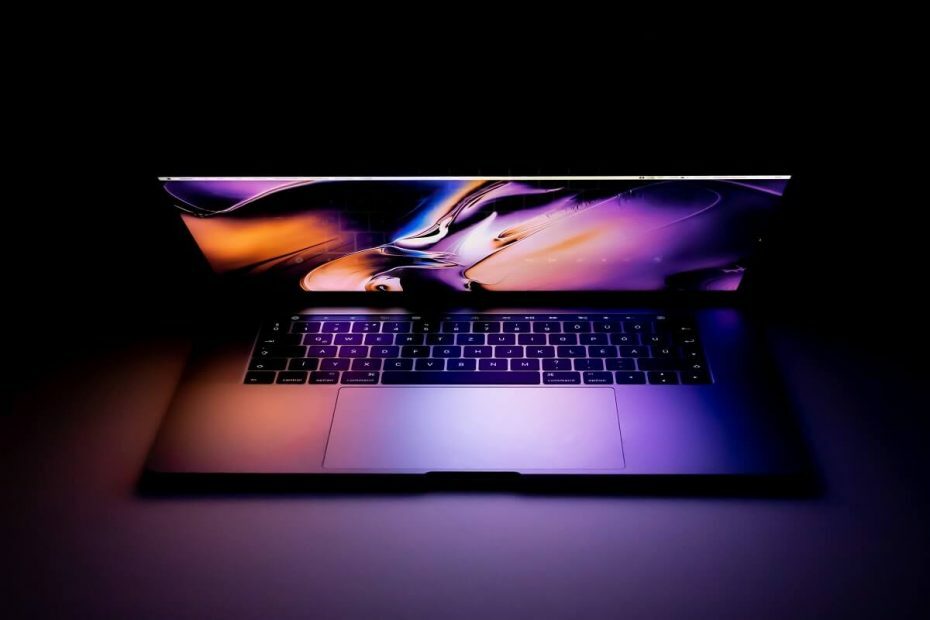
Tento softvér udrží vaše ovládače v prevádzke a zaistí vám tak bezpečnosť pred bežnými chybami počítača a zlyhaním hardvéru. Skontrolujte všetky svoje ovládače teraz v 3 jednoduchých krokoch:
- Stiahnite si DriverFix (overený súbor na stiahnutie).
- Kliknite Spustite skenovanie nájsť všetky problematické ovládače.
- Kliknite Aktualizácia ovládačov získať nové verzie a vyhnúť sa poruchám systému.
- DriverFix bol stiahnutý používateľom 0 čitateľov tento mesiac.
Raz za čas by ste chceli, aby sa vaše najlepšie fotografie alebo obrázky uložené v počítači zobrazovali pomocou prezentácie na pozadí na pracovnej ploche.
Toto je jedna zo zábavných častí vlastníctva počítača. Radosť však má krátke trvanie, keď prestane fungovať prezentácia na pozadí.
Motívy nemôžete zmeniť, pretože sa jednoducho nezobrazia a nakoniec získate znak prázdna obrazovka alebo predvolený motív pozadia.
Problém je s najväčšou pravdepodobnosťou v nastaveniach napájania vášho počítača, ktoré musíte zmeniť, aby mohla prezentácia na pozadí znova fungovať.
Hlavné problémy s riešením problémov však môžu byť buď tri veci:
- Možnosť prezentácie na pozadí nefunguje
- Prezentácia na pozadí nebude fungovať z predchádzajúcich verzií systému Windows alebo sa nenájde vôbec
- Odkazy na vaše fotoalbumy po výbere priečinka, ktorý obsahuje vaše obrázky, pošlú späť chybové hlásenie „Vyhľadávaniu nezodpovedajú žiadne položky“.
Máme pre vás dobrú správu: máme pracovné riešenia, ktoré môžu vyriešiť problém s funkciou prezentácie na pozadí vášho počítača nefunguje.
Prezentácia na pozadí nebude fungovať [FIX]
- Zmeňte nastavenie napájania
- Uložiť ako tému
- Zmeňte nastavenia prispôsobenia
- Zapnite nastavenia pozadia pracovnej plochy
- Odstráňte a obnovte priečinok albumy, aby ste vyriešili problém s prezentáciou na pozadí
- Skontrolujte, či používate podpriečinky
Riešenie 1 - Zmena nastavení napájania
- Kliknite pravým tlačidlom myši Štart.
- Vyberte Ovládací panel.
- Vyhľadajte a vyberte možnosť Napájanie.
- Kliknite Zmeniť plán nastavenie.
- Kliknite Pokročilé nastavenia napájania.
- Kliknite Pozadie pracovnej plochy nastavenie.
- Choďte do Prezentácia tab.
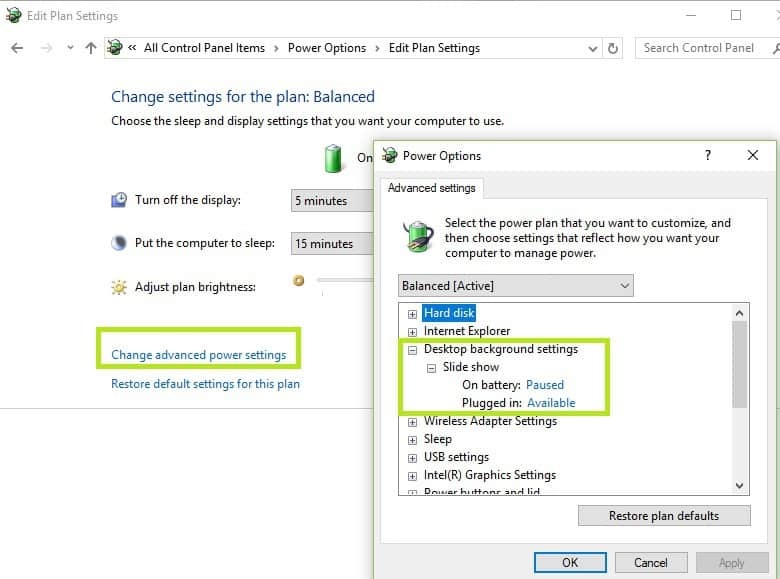
- Zmeňte to z Pauza do K dispozícii.
Ak sa prezentácia na pozadí pracovnej plochy nezmení, prejdite na ďalšie riešenie.
Riešenie 2 - Uložiť ako tému
Ak chcete zmeniť nastavenie prezentácie na pozadí tak, aby fungovala, postupujte takto:
- Ísť do Témy
- Uložte si aktuálne nastavenie pozadia ako motív.
- Pomenujte tému.
- Kliknite na tlačidlo Uložiť.
Dúfam, že to funguje. Ak nie, vyskúšajte ďalšie riešenie.
- PREČÍTAJTE SI TIEŽ:10 najlepších motívov pre Windows 10 na stiahnutie práve teraz
Riešenie 3 - Zmena nastavení prispôsobenia
Toto je možno najjednoduchší spôsob, ako to dosiahnuť. Postupujte podľa nasledujúcich pokynov:
- Kliknite Štart.
- Vyberte si Nastavenie.
- Kliknite Personalizácia.
- Na Pozadie rozbaľovaciu ponuku, vyberte Prezentácia.
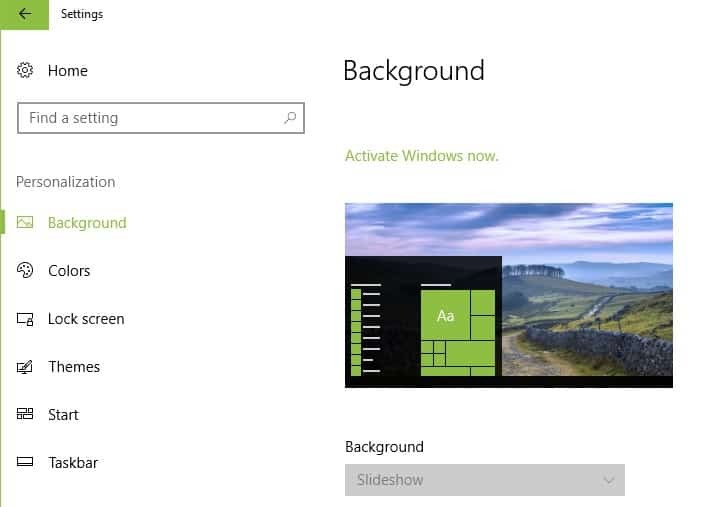
Skontrolujte, či teraz funguje funkcia prezentácie na pozadí.
Riešenie 4 - Zapnite nastavenia pozadia pracovnej plochy
- Kliknite Štart.
- Vyberte si Nastavenie.
- Kliknite Nastavenia zjednodušenia prístupu.

- Kliknite Ďalšie možnosti.
- Zapnúť Zobraziť Windows Background nastavenie.
Zvyčajne, keď je pozadie pracovnej plochy plná farba, bolo pri tomto nastavení pravdepodobne vypnuté.
Môžete tiež kliknúť pravým tlačidlom myši na pracovnú plochu, zvoliť Ďalšie pozadie pracovnej plochy a zistiť, či to pomáha.
- PREČÍTAJTE SI TIEŽ:Najlepšie tapety Final Fantasy XV, ktoré si môžete nastaviť na plochu
Riešenie 5 - Odstráňte a obnovte priečinok albumy, aby ste vyriešili problém s prezentáciou na pozadí
- Kliknite Štart.
- Vyberte Nastavenie.
- Kliknite Personalizácia.
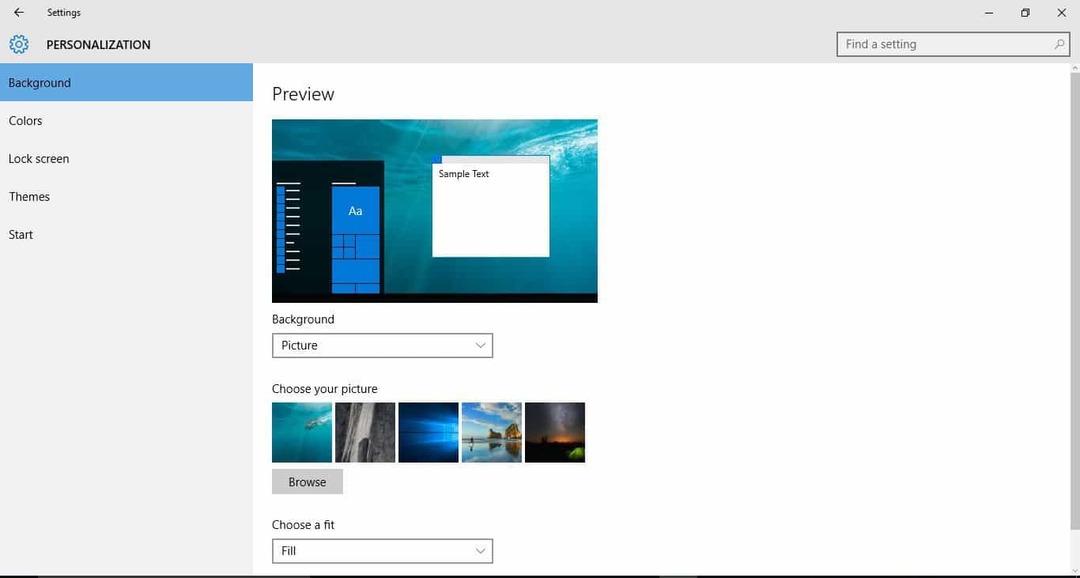
- Kliknite Zamknúť obrazovku na ľavej table.
- Ísť do Pozadie a vyberte Prezentácia z rozbaľovacej ponuky.
- Vyberte Vyberte albumy pre svoju prezentáciu.

- Odstráňte priečinok, v ktorom sú uložené fotografie alebo obrázky.
- Obnovte priečinok.
Trvá chyba prezentácie na pozadí? Vyskúšajte ďalšie riešenie.
Riešenie 6 - Skontrolujte, či používate podpriečinky

Podpriečinky nie sú pre funkciu prezentácie na pozadí dostatočne podporované, či už v ponuke Nastavenia alebo Ovládací panel.
Ak ste nastavili svoju knižnicu obrázkov ako koreň systému svojich podadresárov, je vhodné zvoliť knižnicu obrázkov ako priečinok prezentácie.
Vyberte priečinok, ktorý priamo obsahuje obrázky alebo fotografie, ktoré chcete použiť pre svoju prezentáciu na pozadí.
Vyriešilo niektoré z týchto riešení váš problém? Podeľte sa s nami o svoje skúsenosti v sekcii komentárov.
SÚVISIACE PRÍBEHY KONTROLY:
- 5 najlepších nástrojov na odstránenie pozadia z obrázkov
- PhotoDonut je výkonný editor fotografií, ktorý vám umožní vytvárať úžasné obrázky
- Ako urobiť priehľadné pozadie v programoch Paint a Paint 3D
![Šetrič obrazovky nefunguje v systéme Windows 10 [NAJLEPŠIE RIEŠENIA]](/f/cedb4fdbe142dd2a020bd96b7f8073c9.jpg?width=300&height=460)
